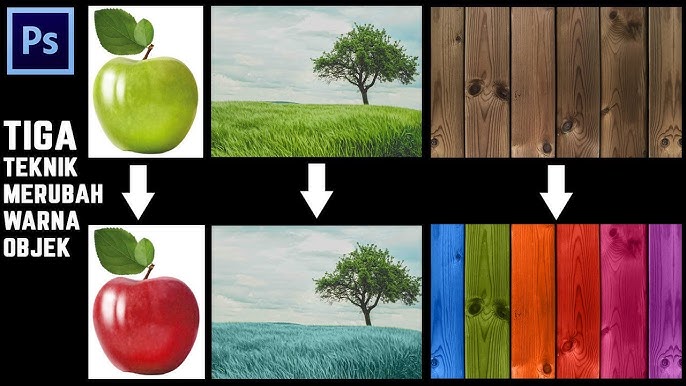聽
Apakah Anda pernah ingin mengganti warna gambar atau objek tertentu dalam foto secara cepat dan mudah? Kini, dengan adanya berbagai alat online, Anda bisa melakukannya tanpa memerlukan perangkat lunak berat atau keterampilan desain grafis yang rumit. Artikel ini akan menunjukkan cara mengganti warna gambar atau objek secara online menggunakan beberapa alat yang dapat diakses secara gratis.
Mengapa Mengganti Warna Gambar Secara Online?
Mengganti warna gambar atau objek tertentu dapat meningkatkan tampilan visual atau membantu menyesuaikan gambar dengan kebutuhan desain Anda. Misalnya, Anda ingin mengubah warna latar belakang atau mengganti warna elemen dalam foto untuk membuatnya lebih menarik dan relevan dengan tema tertentu. Proses聽 kini menjadi sangat mudah berkat berbagai alat pengeditan gambar online yang menawarkan fitur pengubahan warna dengan beberapa klik saja.
Langkah-Langkah Mengganti Warna Gambar atau Objek Secara Online
-
Pilih Alat Pengeditan Gambar Online Ada banyak situs web yang menyediakan fitur pengeditan gambar secara gratis. Beberapa alat online terbaik yang dapat Anda coba termasuk:
- Canva: Alat desain grafis yang sangat populer yang memungkinkan Anda mengubah warna elemen gambar.
- Photopea: Alternatif Photoshop gratis yang memungkinkan Anda mengedit gambar secara lebih mendalam, termasuk mengganti warna objek.
- Fotor: Situs pengeditan foto online dengan fitur untuk mengubah warna objek dan gambar secara cepat.
-
Unggah Gambar Anda Setelah memilih alat pengeditan yang sesuai, langkah pertama adalah mengunggah gambar yang ingin Anda ubah. Pilih file dari komputer atau perangkat Anda dan pastikan gambar dalam format yang didukung (JPEG, PNG, dll.).
-
Pilih Objek atau Area yang Akan Diubah Warnanya Setelah gambar diunggah, gunakan alat seleksi untuk memilih objek yang ingin Anda ubah warnanya. Biasanya, Anda dapat menggunakan alat seperti Magic Wand atau Lasso Tool untuk memilih area secara otomatis atau manual.
-
Ganti Warna Objek Setelah objek atau area gambar terpilih, cari opsi pengubahan warna. Pada sebagian besar alat pengeditan online, Anda bisa memilih warna baru melalui palet warna atau memasukkan kode warna hex. Beberapa alat juga memungkinkan Anda untuk menyesuaikan kecerahan, saturasi, atau kontras warna agar lebih sesuai dengan kebutuhan Anda.
-
Sesuaikan Detail Lainnya Jika perlu, Anda bisa melakukan penyesuaian tambahan pada gambar, seperti mengubah kecerahan, kontras, atau menambahkan efek lain untuk memperbaiki tampilan gambar.
-
Simpan Hasil Editan Anda Setelah Anda puas dengan perubahan warna, simpan gambar yang sudah diedit. Biasanya, alat pengeditan online memberikan opsi untuk mengunduh gambar dalam berbagai format dan ukuran, sehingga Anda dapat memilih sesuai dengan kebutuhan.
Tips untuk Mengubah Warna Gambar dengan Hasil Terbaik
- Gunakan Kontras yang Tepat: Jika Anda mengubah warna objek, pastikan warna baru cukup kontras dengan latar belakang agar objek tetap menonjol.
- Eksperimen dengan Palet Warna: Jangan ragu untuk bereksperimen dengan berbagai warna untuk mendapatkan hasil yang paling menarik dan sesuai dengan tema desain Anda.
- Perhatikan Kualitas Gambar: Beberapa alat pengeditan online mungkin mengurangi kualitas gambar saat mengedit. Pastikan untuk memilih opsi unduhan yang memiliki resolusi tinggi jika Anda memerlukan gambar berkualitas baik.